こんにちは、わたあめです。自粛生活の日々、どうお過ごしでしょうか?私たち夫婦はネットサーフィンに勤しんでいます!笑
最近なぜか(テレワークのせいか?)ネットが遅くなるということがしばしば。家のネットワークは家電の周波数と干渉しやすいと言われていますよね。5GHzじゃないから、電子レンジと干渉する、Bluetoothとも競合するなどと言われています。
確かに、レンジを使っているとYouTubeの動画が止まってしまったりしていたのです。そこで、もちおの提案もあって我が家では5GHz帯の導入をすることになりました!とはいえ、機材はなるべく安く抑えたい…という我が家は無線LANの機器「TP-Link RE200」を購入しました。

TP-Link WiFi 無線LAN 中継器 11ac AC750 433+300Mbps 11ac対応 デュアルバンド OneMesh 対応 iphone13, Android 対応 メーカー保証3年 RE200
TP-Link
- 2000円程、安くで購入できるWiFi機器
- コンセント直挿しでケーブルレス&コンパクト
- 電子レンジとの干渉を解消できた
- 速度は2.4GHz帯の2倍に(我が家環境)
たった2000円程の投資だったのに、投資効果はめちゃめちゃ大きかったです。電子レンジ使いながらレシピ検索できるようになりました!詳しい購入レポート・速度測定、いってみましょう!
購入したTP-Link RE200とは?
製品の紹介
早速、開封してみましょう。

中身は画像のような感じで、電源コードはなくコンセントを直挿しするタイプの機器になります。電源コードがない分、直挿しできるので場所もとらず良いです。
使い道
RE200はWifi中継機として売られています。「既にWifi環境あるけど、Wifi届かない部屋があるんだよね」っていう人向けに、電波を増強して遠くの部屋や壁によって電波が悪くなっている部屋に電波を届けてくれる代物です。※以降、”---”は、無線の電波として、"+"は有線LANケーブルで繋がれたものとして読んでください。
[無線LANルータ(Wifi)] --- [RE200] --- [スマホ・パソコン]
ただ、この製品!有線LANポートもあるので、有線LANルータから出たケーブルをこの製品に挿して、Wifiの電波を飛ばすという使い方も。「インターネット(回線)契約したときにルータは付いてきた、でもWifi機能がないから、これで無線とばすぞー!」みたいな使い方です。
[有線LANルータ] + [有線LANケーブルを挿したRE200] --- [スマホ・パソコン]
そして、この製品は電波の発信だけでなく受信も出来るで、「Wifiを受信する機能がないパソコンをWifi環境で使いたい!」という使い方もできるらしい。(やったことないw)
[無線LANルータ] --- [RE200] + [パソコン]
無線LANルータを購入するか迷いましたが、ルータは固定回線契約したときについてきたルータがありました。(ソフトバンク光ならそうなのかな?)ルータ機能を無視して「無線LANのアクセスポイント」としての性能だけで見ると、RE200は値段が2,500円(追記:2021年5月は1580円に値下がり中!)かなりコスパが良かったので、RE200を購入することにしました。
TP-Link RE200の速度測定してみた
インターネットアクセス
まずは、結論から5GHzでは93Mbpsの速度が出ました。ちなみに、2.4GHzでは53Mbpsでした。およそ倍の速度という結果に…!(あ、画像のWifi電波の向きは特に意味がないですw)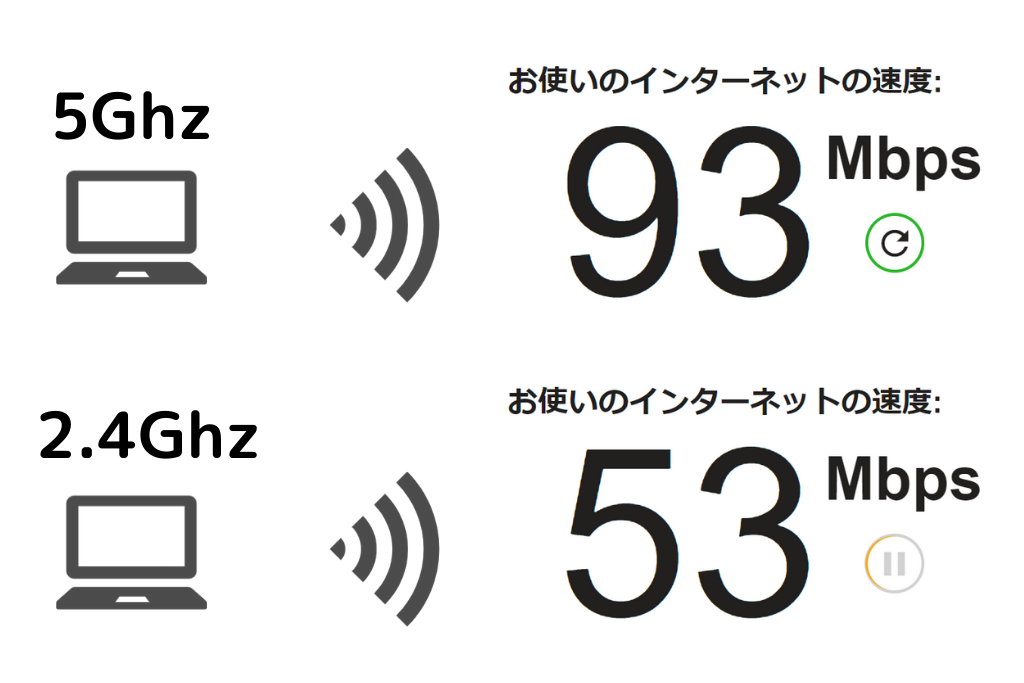
という感想でした。長らくADSLだったので、回線速度って1Mbpsでまぁまぁな使い心地、3Mbps出たら充分!と思っていました。光回線に契約しなおした時、30Mbpsも速度が出ることに驚きましたが、本当はもっと早かったという事実…!
電子レンジへの影響
電子レンジからの距離が1mくらいのところは、2.4GHzでは全く通信出来ませんでした。つまり、電子レンジを使っていると料理しながらYouTube見れかったですしレシピ検索もできなかったわけです。ですが、この機器に変更して5GHzに変更すると全く問題無くスムーズにインターネットが使えるようになりました。
電子レンジを使いながらのiperfコマンドの結果を一部抜粋しました。普通に通信出来ています。
[ 4] 0.00-1.00 sec 6.25 MBytes 52.2 Mbits/sec
[ 4] 1.00-2.00 sec 5.75 MBytes 48.4 Mbits/sec
[ 4] 2.00-3.00 sec 3.62 MBytes 30.4 Mbits/sec
iperfでの速度測定
ちょっと専門的になるかもしれません(ここは興味のある方のみで、読み飛ばしてもらってOKです)。エンジニアの端くれ…叩いてしまったiperfコマンド。我が家の主に写真を保存しているファイルサーバ(NAS)のスループットを測りました。
| Buffalo | 2.4GHz | 24.4 Mbits/sec |
|---|---|---|
| Buffalo 電子レンジ近く | 2.4GHz | 1.04 Mbits/sec |
| TP-Link | 5GHz | 47.1 Mbits/sec |
| TP-Link 電子レンジ近く | 5GHz | 46.4 Mbits/sec |
旧機器(Buffalo)は2.4GHzだと電子レンジの近くでは電波が干渉してほぼ通信できず…だったのが、通信速度が向上した上に、電子レンジの近くでも速度落ちない。ちなみに、家庭内ファイルサーバNASに興味がある方はこちらの記事で紹介しています。家族の写真などを大量に保管しています。
https://watapipi.com/nas/
我が家の5GHzの落とし穴
導入する前に手持ちのパソコンやスマホが5GHz帯に対応しているか確認しておきましょう。対応していない場合、使えません。夫の格安スマホが5GHz帯に対応していなかった。。。事前に確認しておいた方が良さそうです。
TP-Link RE200の気になった点
RE200の購入を検討している方で、私と同じようにアクセスポイントとして使う場合、以下の点が気になったので、共有します。
箱に同梱される簡易マニュアルはWifi中継機として使う方法しか書いてない
何も考えずに有線LANを接続して電源入れたら、簡易マニュアルに書いてあるIPやURLでは、設定画面にアクセス出来なかった。設定には、ある程度の知識が必要になります。
隣のコンセントが使えなくなる可能性がある
コンセントに直接挿せるなんて省スペースで素敵!って思ってたけど、これが意外と厄介な形状でした。
コンセントって普通縦に2つ並んでますよね?上の段に刺すと、LANケーブルを刺す都合で下のコンセントが使えない。下の段に刺すとアンテナがあって上の段が使えない。延長ケーブルに挿すと、自立しないので寝かすしかなくて、なんかブサイクになっちゃいました。
RE200はルータと有線接続だし、ONUあるからどうしても同じコンセントから接続したくて、苦労しました。

結局コンセントの上段にRE200、下段は薄型タップを挿すことなんとかなりました。
(話逸れますが、3個口のタップで、全部向きが下なのはコンセント指したときケーブルの向きが揃ってて素敵。3個口だと左下右に挿すタイプが多いので。)
接続台数が多いと、接続が不安定気味
我が家の接続台数は常時9台ほど(スマホ2台、アレクサ2台、FireTV、パソコン3台、NAS、iPad)。たまに繋がらないという状況が発生しました。仕様では接続台数制限には到達してなかったので、環境によっては大丈夫かもしれません。
さいごに
5GHz帯、早いですね!!わたあめの使い方ではその高速な通信の恩恵にあずかるシーンはあまりないのですが、早いですね。(2回目)

TP-Link WiFi 無線LAN 中継器 11ac AC750 433+300Mbps 11ac対応 デュアルバンド OneMesh 対応 iphone13, Android 対応 メーカー保証3年 RE200
TP-Link
余談ですが、夫はWifi6対応が欲しかったらしいけど、そもそもyoutubeがストレスなく見れればそれ以上を望んでない私には、新しい規格に倍の金額を出す意味がこれっぽっちも理解出来なかったので、却下しちゃいました。
それでは、また!!




